アプリケーションとチューニング・ツールを同じインターフェイスで利用できると、コードのデバッグとアプリケーションのチューニング作業を単純化できます。インテル® VTune™ プロファイラーを Microsoft* Visual Studio* に統合することで、同一環境でアプリケーションを作成およびチューニングできます。
詳細は以下を参照してください。
注
Microsoft *Visual Studio* 2017 のサポートはインテル® oneAPI 2022.1 では非推奨となり、将来のリリースで削除される予定です。インストール中に Visual Studio* にインテル® VTune™ プロファイラーを統合
インテル® VTune™ プロファイラーは、デフォルトで Visual Studio* に統合されます。統合する Visual Studio* のバージョンは、インストール・ウィザードの [IDE Integration] で指定します。複数バージョンの Visual Studio* がインストールされていて、インストール・ウィザードで統合するバージョンを指定する場合、[Customize] リンクをクリックして、[Choose Integration Target] ページで必要なバージョンを指定します。次に例を示します。
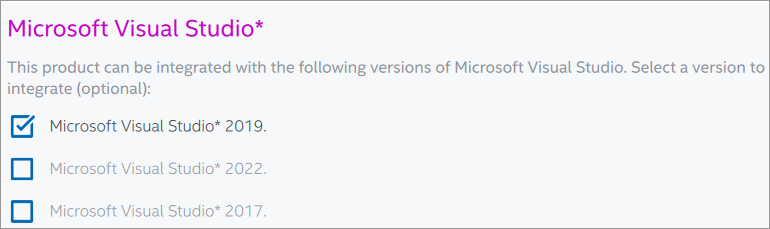
注
インテル® VTune™ プロファイラーの 1 つのバージョンのみ Visual Studio* IDE に統合できます。
インストール後に Visual Studio* にインテル® VTune™ プロファイラーを統合
すでにインストールされているインテル® VTune™ プロファイラーを Visual Studio* IDE に統合する場合は、次の操作を行います。
[コントロール パネル] > [プログラムと機能] > [Intel® VTune Profiler] > [アンインストール/変更] からインストール・ウィザードを開きます。
[Installed Products] ウィンドウで、ドロップダウン・メニューから [Modify] > [Add/Remove Components] オプションを選択します。
クリックして、ステップ 3 の IDE 統合へ進みます。必要な Visual Studio* IDE バージョンを選択します。
アップデートを完了するには、[次へ] をクリックします。
Visual Studio* IDE でインテル® VTune™ プロファイラーを開く
Visual Studio* にインテル® VTune™ プロファイラーを統合して IDE を開きます。ツールバーには、インテル® VTune™ プロファイラーを起動してプロファイルを実行するアイコンが表示されます。
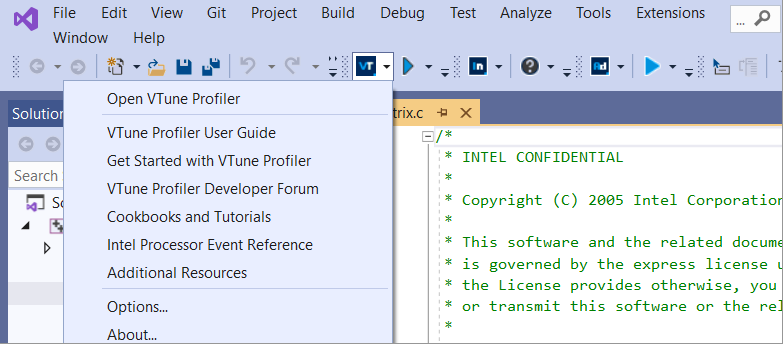
IDE の [ツール] メニューからインテル® VTune™ プロファイラーにアクセスすることもできます。
[ソリューション エクスプローラー] ウィンドウにプロジェクトをロードします。プロジェクトをコンパイルしたら、インテル® VTune™ プロファイラーでアプリケーションをプロファイルできます。ツールバーの [インテル® VTune™ プロファイラーを開く] アイコンをクリックすると、[ようこそ] ページが表示されます。
Visual Studio* に統合されたインテル® VTune™ プロファイラーのグラフィカル・インターフェイスは、スタンドアロンのインテル® VTune™ プロファイラー・インターフェイスに似ています。
Visual Studio* でインテル® VTune™ プロファイラーを設定
Visual Studio* IDE でインテル® VTune™ プロファイラーのオプションを設定するには、[インテル® VTune™ プロファイラーを開く] アイコン ( ) の横のプルダウンメニューをクリックして、[オプション] を選択します。
) の横のプルダウンメニューをクリックして、[オプション] を選択します。
[全般] ペインを使用して、アプリケーションの出力先、収集された生データの管理など、一般的な収集オプションを設定します。
[結果の場所] ペインを使用して、結果ファイルとディレクトリー名を定義する結果名テンプレートを指定します。
[ソース/アセンブリー] ペインを使用して、ソースファイルのキャッシュ管理、および逆アセンブルしたコードの構文形式を指定します。
[プライバシー] ペインで、インテル® ソフトウェアの改善プログラムに関する情報収集をオプトイン/オプトアウトします。
環境設定を変更する必要がある場合、Visual Studio* 製品のドキュメントを参照してください。
スタンドアロン・インターフェイスでは、[ファイル] > [オプション...] メニューからインテル® VTune™ プロファイラーのオプションにアクセスできます。
注
Visual Studio* でインテル® VTune™ プロファイラーは、CMakePresets.json の利用をサポートしません。サポートされる Visual Studio* プロジェクト
インテル® VTune™ プロファイラーは、次の Visual Studio* プロジェクト・タイプをサポートします。
public const string FortranProjectType = "{60B2DF28-7A97-4DB5-AD4A-C0A6CFA6A9EC}";
public const string CSProjectType = "{FAE04EC0-301F-11D3-BF4B-00C04F79EFBC}";
public const string VBProjectType = "{F184B08F-C81C-45F6-A57F-5ABD9991F28F}";
public const string ExeProjectType = "{911E67C6-3D85-4FCE-B560-20A9C3E3FF48}";
public const string CPPProjectType = "{8BC9CEB8-8B4A-11D0-8D11-00A0C91BC942}";
public const string ICPPProjectType = "{EAF909A5-FA59-4C3D-9431-0FCC20D5BCF9}";
public const string PythonProjectType = "{888888A0-9F3D-457C-B088-3A5042F75D52}";
public const string FSProjectType = "{F2A71F9B-5D33-465A-A702-920D77279786}";